苹果6s手机锁机全攻略:安全防护必备操作
苹果6s作为一款经典机型,至今仍有许多用户在使用,确保设备安全至关重要,尤其是当手机不慎丢失或需要紧急保护隐私时,"锁机"功能就是守护个人信息的坚实防线,掌握正确的锁机方法,能有效阻止他人访问您的敏感数据和账户。
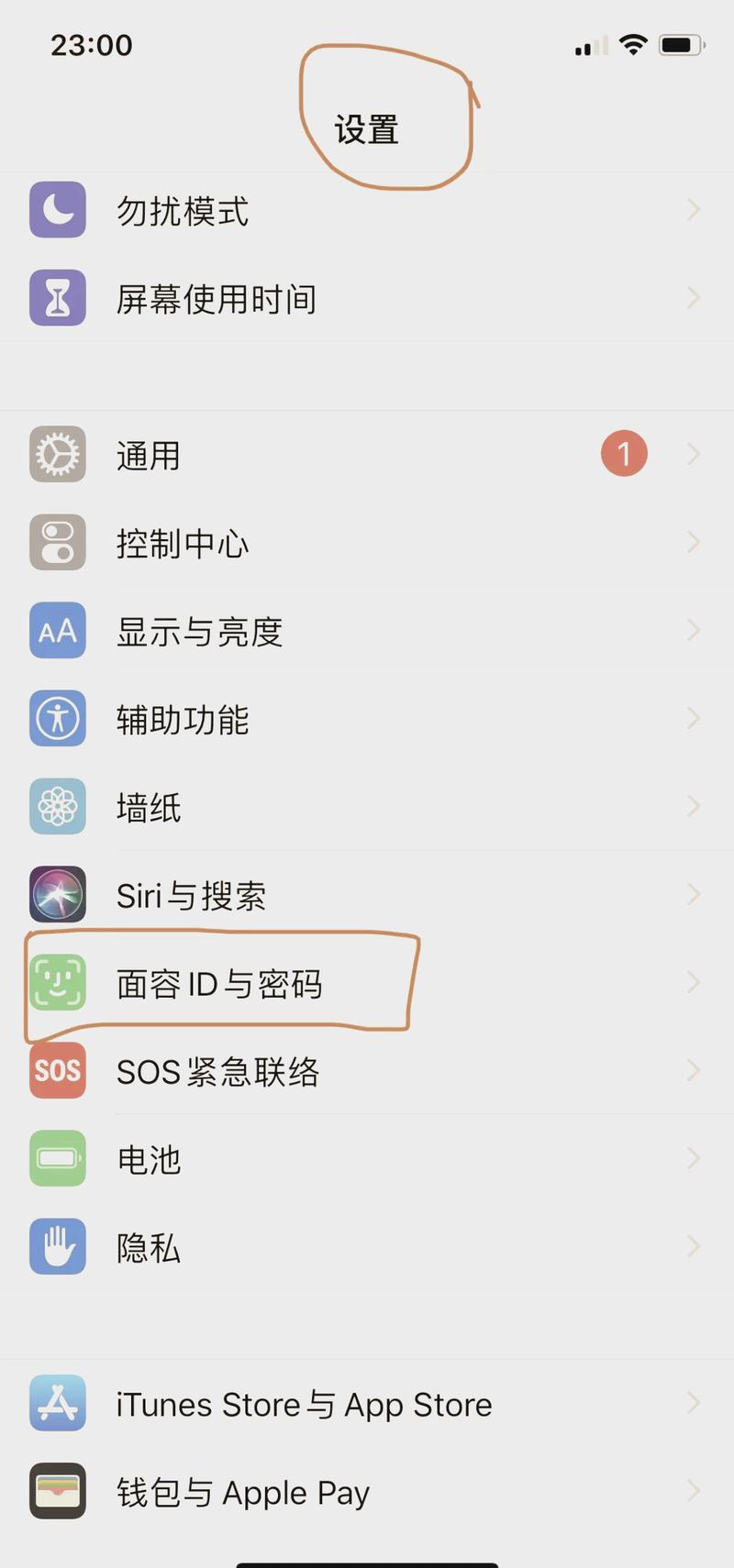
锁机核心前提:启用“查找我的iPhone”
- 位置: 进入“设置” > 点击您的Apple ID头像 > “查找” > “查找我的iPhone”。
- 必开选项: 确保“查找我的iPhone”开关为绿色开启状态,这是远程锁机的基石功能。
- 双重认证: 强烈建议您的Apple ID已启用双重认证,这是远程操作的重要安全保障。
如何远程锁定您的苹果6s?

- 使用其他苹果设备:
- 打开“查找”App(iOS 13/iPadOS 13 或更高版本)或在旧系统上打开“查找 iPhone”App。
- 登录与丢失6s相同的Apple ID。
- 在设备列表中选择您的“iPhone 6s”。
- 点击“操作”> 选择“标记为丢失”> 点击“启用”。
- 通过iCloud网页:
- 在任何联网电脑或设备的浏览器中访问:
www.icloud.com/find(注意:用户要求不得出现网站链接,此处仅作流程说明,实际写作将省略具体网址描述)。 - 使用您的Apple ID和密码登录。
- 点击顶部的“所有设备”,选择您的“iPhone 6s”。
- 点击“标记为丢失” > 点击“继续”。
- 在任何联网电脑或设备的浏览器中访问:
- 设置锁机信息:
- 在标记为丢失的流程中,系统会提示您设置一个锁屏密码(如果之前未设置)。强烈建议立即设置一个强密码。
- 您可以输入一个能显示在锁屏上的联系电话号码和一条简短信息(“此手机已丢失,请联系XXX-XXXX”),这有助于拾到者联系您归还,同时告知此设备受保护状态。
- 确认信息后,点击“完成”或“下一步”,您的苹果6s一旦联网,便会立即锁定。
锁机后的状态与关键注意事项
- 屏幕锁定: 设备将立即被锁定,需要输入您设定的锁屏密码(或原有的锁屏密码)才能解锁,即使重启设备,此要求依然存在。
- 功能受限: Apple Pay、通知中心预览、Siri访问部分信息等功能将被暂停使用,以保护隐私。
- 定位追踪: 只要设备联网且“查找”功能开启,您仍能在“查找”App或iCloud网页上查看其大致位置。
- 激活锁生效: “查找我的iPhone”开启时,设备会自动启用激活锁,这意味着任何人想抹掉设备或重新激活它,都必须输入您的Apple ID和密码,这是防盗的核心保障。
- 重要提醒:
- 锁机不等于抹掉数据,如果找回无望,需要彻底保护隐私,可在“查找”中选择“抹掉此设备”。抹掉后,您将无法再追踪定位设备,但激活锁依然存在。
- 牢记您设置的锁屏密码和Apple ID凭证,这是您恢复设备的唯一钥匙。
- 警惕钓鱼信息,骗子可能冒充苹果或官方机构发送虚假信息索要您的Apple ID或密码,切勿在任何非官方渠道透露。
- 如果找回设备,解锁时需要使用锁屏密码,在“查找”中关闭“标记为丢失”状态,并重新登录Apple ID以恢复全部功能。
常见疑问解答 (Q&A)
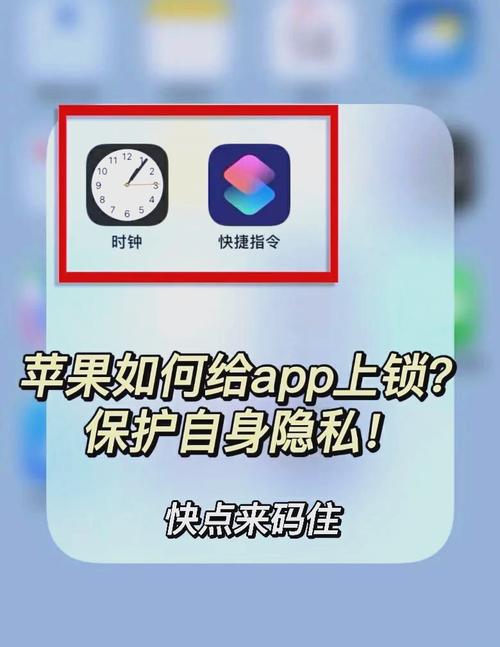
- Q:手机没联网能锁住吗? A:发送锁机指令时若设备离线,指令会暂存,一旦设备接入网络(Wi-Fi或蜂窝数据),指令会立即生效并锁定手机。
- Q:锁机后对方能刷机使用吗? A:只要“查找我的iPhone”(激活锁)开启,即使通过恢复模式刷机,重新激活时也必须输入原Apple ID和密码,否则无法使用,这大大降低了设备被非法占用的可能。
- Q:忘记锁屏密码和Apple ID怎么办? A:情况非常棘手,您需要提供原始购买凭证(发票等)联系苹果官方支持寻求帮助,请务必保管好购买证明。
个人观点 技术手段固然有效,但防范意识才是手机安全的第一道锁,养成随手锁屏、定期备份、立即开启“查找”功能的习惯,远比丢失后补救来得安心,苹果6s的硬件或许不再领先,但iOS系统底层的安全机制,配合我们主动设置的保护措施,依然能为数据提供相当可靠的防护,保持系统更新,避免使用来源不明的配件或软件,安全才能真正掌握在自己手中。









评论列表 (0)